EXCEL单元格自动锁定
- 格式:docx
- 大小:14.52 KB
- 文档页数:2
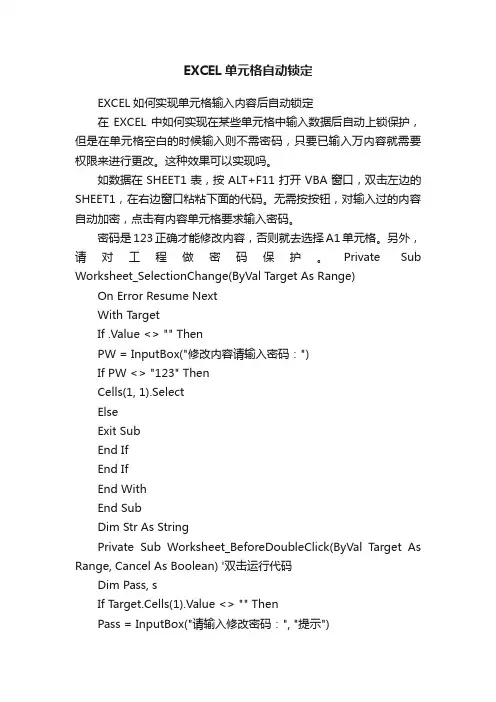
EXCEL单元格自动锁定EXCEL如何实现单元格输入内容后自动锁定在EXCEL中如何实现在某些单元格中输入数据后自动上锁保护,但是在单元格空白的时候输入则不需密码,只要已输入万内容就需要权限来进行更改。
这种效果可以实现吗。
如数据在SHEET1表,按ALT+F11打开VBA窗口,双击左边的SHEET1,在右边窗口粘粘下面的代码。
无需按按钮,对输入过的内容自动加密,点击有内容单元格要求输入密码。
密码是123正确才能修改内容,否则就去选择A1单元格。
另外,请对工程做密码保护。
Private Sub Worksheet_SelectionChange(ByVal Target As Range)On Error Resume NextWith TargetIf .Value <> "" ThenPW = InputBox("修改内容请输入密码:")If PW <> "123" ThenCells(1, 1).SelectElseExit SubEnd IfEnd IfEnd WithEnd SubDim Str As StringPrivate Sub Worksheet_BeforeDoubleClick(ByVal Target As Range, Cancel As Boolean) '双击运行代码Dim Pass, sIf Target.Cells(1).Value <> "" ThenPass = InputBox("请输入修改密码:", "提示")If Pass <> "123456" ThenApplication.EnableEvents = FalseTarget.Cells(1) = StrApplication.EnableEvents = TrueMsgBox "密码错误,不能修改", vbOKOnly, "警告"Target.Offset(1).SelectElseTarget.Cells(1).SelectEnd IfEnd IfEnd SubPrivate Sub Worksheet_SelectionChange(ByVal Target As Range) '自动运行代码Str = Target.Cells(1).ValueEnd Subexcel隐藏单元格公式且无公式的单元格还能正常编辑1、选中整个工作表数据区域,执行“格式→单元格”命令,打开“单元格格式”对话框。
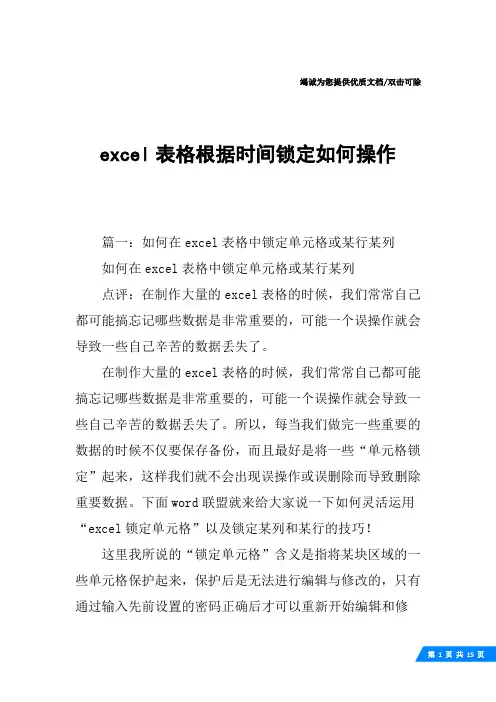
竭诚为您提供优质文档/双击可除excel表格根据时间锁定如何操作篇一:如何在excel表格中锁定单元格或某行某列如何在excel表格中锁定单元格或某行某列点评:在制作大量的excel表格的时候,我们常常自己都可能搞忘记哪些数据是非常重要的,可能一个误操作就会导致一些自己辛苦的数据丢失了。
在制作大量的excel表格的时候,我们常常自己都可能搞忘记哪些数据是非常重要的,可能一个误操作就会导致一些自己辛苦的数据丢失了。
所以,每当我们做完一些重要的数据的时候不仅要保存备份,而且最好是将一些“单元格锁定”起来,这样我们就不会出现误操作或误删除而导致删除重要数据。
下面word联盟就来给大家说一下如何灵活运用“excel锁定单元格”以及锁定某列和某行的技巧!这里我所说的“锁定单元格”含义是指将某块区域的一些单元格保护起来,保护后是无法进行编辑与修改的,只有通过输入先前设置的密码正确后才可以重新开始编辑和修改!具体操作如下:锁定单个或多个单元格方法①首先,利用excel快捷键ctrl+a全选所以的单元格,然后,右键选择“设置单元格格式”;②在弹出的“单元格格式”中选择“保护”,取消“锁定”前面的钩去掉;(如下图)③选中你所想要锁定的单个或多个单元格,再次右键选择“设置单元格格式”;(如下图)④同样,在弹出的“单元格格式”窗口中选择“保护”,再将“锁定”前面的钩打上,确定;(如下图)⑤继续选中需要锁定的单元格,然后单击菜单栏的“工具”-->保护-->保护工作表,在弹出的“保护工作表”窗口中我们输入锁定该单元格的密码(千万别把密码忘记了哟);(如下图)到这里锁定单元格就已经设置完毕了!现在你可以回到excel表格中看看,刚才被我们锁定的单元格貌似不可以编辑和修改了,每次编辑它都会提示:“正在视图更改被保护的只读单元格或图标”。
如果想重新对锁定的单元格进行编辑或修改,单击菜单栏的“工具”中的“保护”下的“撤销工作表保护”,在窗口中重新输入设置的密码,即可撤销工作表的锁定。
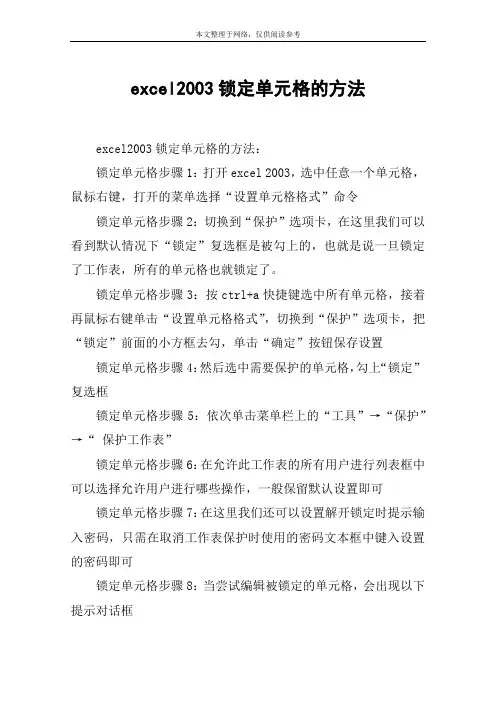
excel2003锁定单元格的方法
excel2003锁定单元格的方法:
锁定单元格步骤1:打开excel 2003,选中任意一个单元格,鼠标右键,打开的菜单选择“设置单元格格式”命令
锁定单元格步骤2:切换到“保护”选项卡,在这里我们可以看到默认情况下“锁定”复选框是被勾上的,也就是说一旦锁定了工作表,所有的单元格也就锁定了。
锁定单元格步骤3:按ctrl+a快捷键选中所有单元格,接着再鼠标右键单击“设置单元格格式”,切换到“保护”选项卡,把“锁定”前面的小方框去勾,单击“确定”按钮保存设置锁定单元格步骤4:然后选中需要保护的单元格,勾上“锁定”复选框
锁定单元格步骤5:依次单击菜单栏上的“工具”→“保护”→“保护工作表”
锁定单元格步骤6:在允许此工作表的所有用户进行列表框中可以选择允许用户进行哪些操作,一般保留默认设置即可锁定单元格步骤7:在这里我们还可以设置解开锁定时提示输入密码,只需在取消工作表保护时使用的密码文本框中键入设置的密码即可
锁定单元格步骤8:当尝试编辑被锁定的单元格,会出现以下提示对话框
锁定单元格步骤9:如果要解除锁定,那么单击“工具”菜单,在“保护”子菜单中单击“撤销工作表保护”命令
看了excel2003锁定单元格的方法。
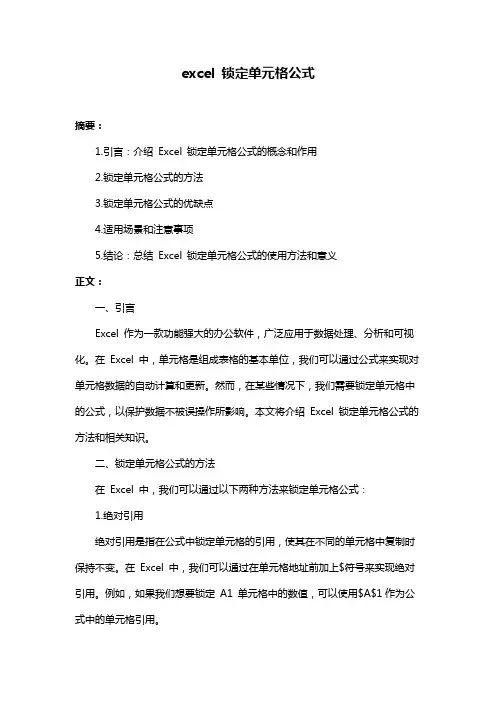
excel 锁定单元格公式摘要:1.引言:介绍Excel 锁定单元格公式的概念和作用2.锁定单元格公式的方法3.锁定单元格公式的优缺点4.适用场景和注意事项5.结论:总结Excel 锁定单元格公式的使用方法和意义正文:一、引言Excel 作为一款功能强大的办公软件,广泛应用于数据处理、分析和可视化。
在Excel 中,单元格是组成表格的基本单位,我们可以通过公式来实现对单元格数据的自动计算和更新。
然而,在某些情况下,我们需要锁定单元格中的公式,以保护数据不被误操作所影响。
本文将介绍Excel 锁定单元格公式的方法和相关知识。
二、锁定单元格公式的方法在Excel 中,我们可以通过以下两种方法来锁定单元格公式:1.绝对引用绝对引用是指在公式中锁定单元格的引用,使其在不同的单元格中复制时保持不变。
在Excel 中,我们可以通过在单元格地址前加上$符号来实现绝对引用。
例如,如果我们想要锁定A1 单元格中的数值,可以使用$A$1作为公式中的单元格引用。
2.混合引用混合引用是指在公式中同时包含绝对引用和相对引用。
在Excel 中,我们可以通过在行号或列号前加上$符号来实现混合引用。
例如,如果我们想要锁定A1 单元格中的数值,但允许B1 单元格中的数值随公式复制而变化,可以使用A$1作为公式中的单元格引用。
三、锁定单元格公式的优缺点1.优点锁定单元格公式可以有效保护数据,避免在复制公式时出现错误。
此外,锁定单元格公式还可以提高工作效率,减少不必要的计算和修改。
2.缺点锁定单元格公式可能导致在某些情况下无法实现自动更新。
例如,如果我们锁定了某个单元格的公式,那么在数据发生变化时,该单元格的公式将不会自动更新。
四、适用场景和注意事项1.适用场景锁定单元格公式适用于需要保护数据不被误操作的场景,例如预算表、数据分析表等。
2.注意事项在使用锁定单元格公式时,应注意以下几点:- 根据实际需求选择合适的锁定方式,如绝对引用或混合引用。
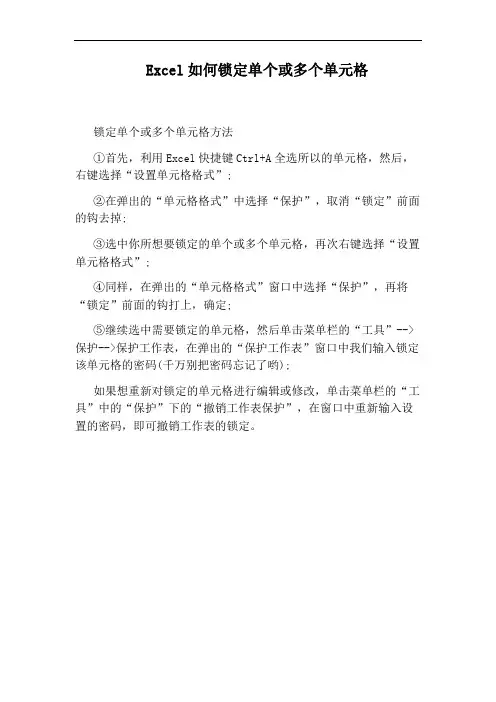
Excel如何锁定单个或多个单元格
锁定单个或多个单元格方法
①首先,利用Excel快捷键Ctrl+A全选所以的单元格,然后,右键选择“设置单元格格式”;
②在弹出的“单元格格式”中选择“保护”,取消“锁定”前面的钩去掉;
③选中你所想要锁定的单个或多个单元格,再次右键选择“设置单元格格式”;
④同样,在弹出的“单元格格式”窗口中选择“保护”,再将“锁定”前面的钩打上,确定;
⑤继续选中需要锁定的单元格,然后单击菜单栏的“工具”-->保护-->保护工作表,在弹出的“保护工作表”窗口中我们输入锁定该单元格的密码(千万别把密码忘记了哟);
如果想重新对锁定的单元格进行编辑或修改,单击菜单栏的“工具”中的“保护”下的“撤销工作表保护”,在窗口中重新输入设置的密码,即可撤销工作表的锁定。
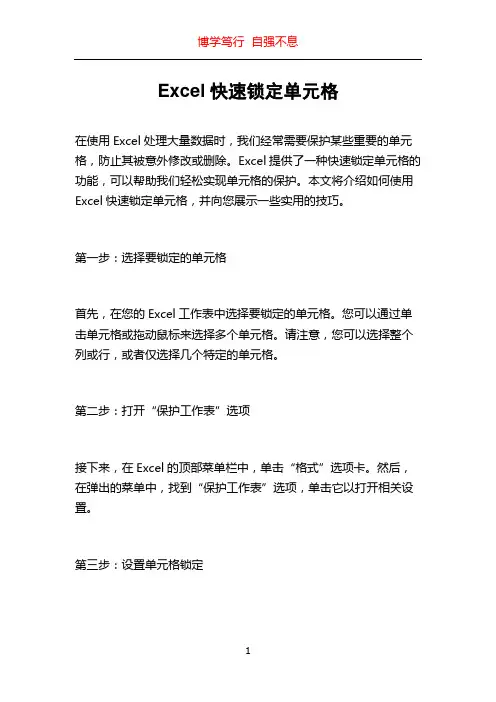
Excel快速锁定单元格在使用Excel处理大量数据时,我们经常需要保护某些重要的单元格,防止其被意外修改或删除。
Excel提供了一种快速锁定单元格的功能,可以帮助我们轻松实现单元格的保护。
本文将介绍如何使用Excel快速锁定单元格,并向您展示一些实用的技巧。
第一步:选择要锁定的单元格首先,在您的Excel工作表中选择要锁定的单元格。
您可以通过单击单元格或拖动鼠标来选择多个单元格。
请注意,您可以选择整个列或行,或者仅选择几个特定的单元格。
第二步:打开“保护工作表”选项接下来,在Excel的顶部菜单栏中,单击“格式”选项卡。
然后,在弹出的菜单中,找到“保护工作表”选项,单击它以打开相关设置。
第三步:设置单元格锁定在“保护工作表”选项卡中,您将看到一个名为“锁定”的复选框。
默认情况下,该复选框是选中状态。
这意味着所有的单元格都将被锁定。
如果您只想锁定选择的单元格,请取消选中该复选框。
第四步:保护工作表一旦您设置了要锁定的单元格,现在是时候保护工作表了。
在“保护工作表”选项卡中,单击“保护工作表”按钮以启动保护。
在保护工作表之前,Excel将要求您设置一个密码。
请记住此密码,以便在将来需要进行更改或取消保护时使用。
第五步:测试单元格锁定现在,您的单元格已经被锁定,并且只能在取消保护后才能进行更改。
为了测试这一点,您可以尝试编辑已被锁定的单元格。
您会看到Excel提示“该单元格受到保护,无法更改”。
这证明了单元格锁定的有效性。
其他实用技巧:1. 设置特定单元格的锁定:如果您只想锁定某些特定的单元格,而不是整个工作表的所有单元格,可以选择这些单元格并在格式选项卡中取消选中“锁定”复选框。
然后,按照前面的步骤保护工作表即可。
2. 解锁单元格:如果您想解锁单元格以进行更改,请先取消工作表保护。
在“保护工作表”选项卡中,单击“撤销保护”按钮并输入密码。
然后,您将可以自由地编辑已锁定的单元格。
3. 审查工具:Excel还提供了一些审查工具,可以帮助您快速定位和更正工作表中的问题。
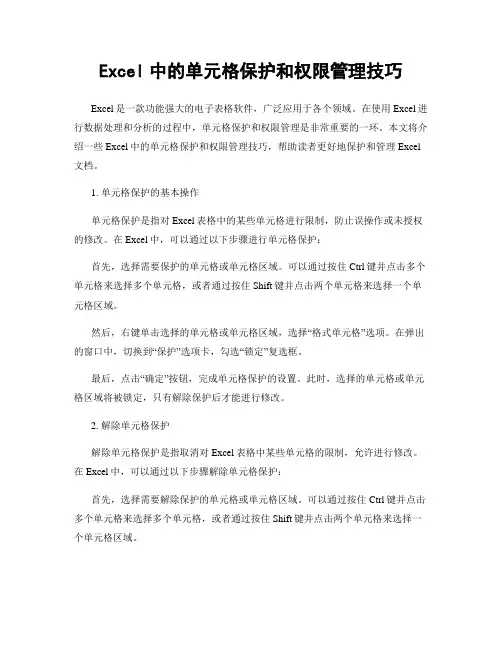
Excel中的单元格保护和权限管理技巧Excel是一款功能强大的电子表格软件,广泛应用于各个领域。
在使用Excel进行数据处理和分析的过程中,单元格保护和权限管理是非常重要的一环。
本文将介绍一些Excel中的单元格保护和权限管理技巧,帮助读者更好地保护和管理Excel 文档。
1. 单元格保护的基本操作单元格保护是指对Excel表格中的某些单元格进行限制,防止误操作或未授权的修改。
在Excel中,可以通过以下步骤进行单元格保护:首先,选择需要保护的单元格或单元格区域。
可以通过按住Ctrl键并点击多个单元格来选择多个单元格,或者通过按住Shift键并点击两个单元格来选择一个单元格区域。
然后,右键单击选择的单元格或单元格区域,选择“格式单元格”选项。
在弹出的窗口中,切换到“保护”选项卡,勾选“锁定”复选框。
最后,点击“确定”按钮,完成单元格保护的设置。
此时,选择的单元格或单元格区域将被锁定,只有解除保护后才能进行修改。
2. 解除单元格保护解除单元格保护是指取消对Excel表格中某些单元格的限制,允许进行修改。
在Excel中,可以通过以下步骤解除单元格保护:首先,选择需要解除保护的单元格或单元格区域。
可以通过按住Ctrl键并点击多个单元格来选择多个单元格,或者通过按住Shift键并点击两个单元格来选择一个单元格区域。
然后,右键单击选择的单元格或单元格区域,选择“格式单元格”选项。
在弹出的窗口中,切换到“保护”选项卡,取消勾选“锁定”复选框。
最后,点击“确定”按钮,完成解除单元格保护的设置。
此时,选择的单元格或单元格区域将不再受到锁定,可以进行修改。
3. 设置工作表保护除了对单个单元格或单元格区域进行保护,Excel还提供了设置整个工作表保护的功能。
通过设置工作表保护,可以限制对整个工作表的修改和操作。
在Excel 中,可以通过以下步骤设置工作表保护:首先,点击Excel界面上的“审阅”选项卡,找到“保护工作表”按钮。
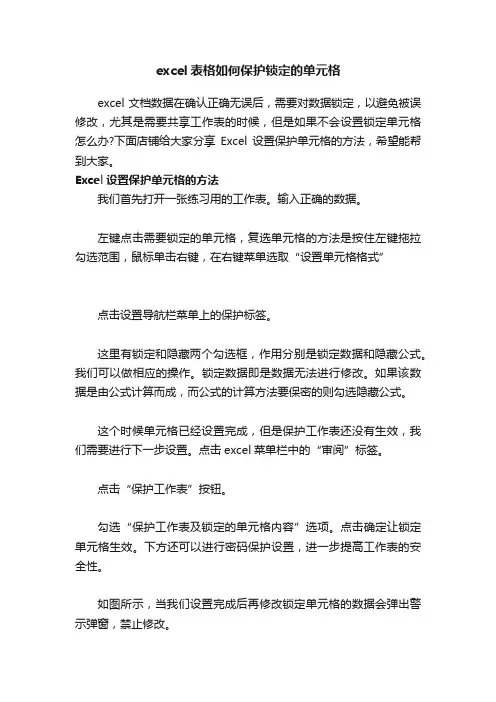
excel表格如何保护锁定的单元格
excel文档数据在确认正确无误后,需要对数据锁定,以避免被误修改,尤其是需要共享工作表的时候,但是如果不会设置锁定单元格怎么办?下面店铺给大家分享Excel设置保护单元格的方法,希望能帮到大家。
Excel设置保护单元格的方法
我们首先打开一张练习用的工作表。
输入正确的数据。
左键点击需要锁定的单元格,复选单元格的方法是按住左键拖拉勾选范围,鼠标单击右键,在右键菜单选取“设置单元格格式”
点击设置导航栏菜单上的保护标签。
这里有锁定和隐藏两个勾选框,作用分别是锁定数据和隐藏公式。
我们可以做相应的操作。
锁定数据即是数据无法进行修改。
如果该数据是由公式计算而成,而公式的计算方法要保密的则勾选隐藏公式。
这个时候单元格已经设置完成,但是保护工作表还没有生效,我们需要进行下一步设置。
点击excel菜单栏中的“审阅”标签。
点击“保护工作表”按钮。
勾选“保护工作表及锁定的单元格内容”选项。
点击确定让锁定单元格生效。
下方还可以进行密码保护设置,进一步提高工作表的安全性。
如图所示,当我们设置完成后再修改锁定单元格的数据会弹出警示弹窗,禁止修改。
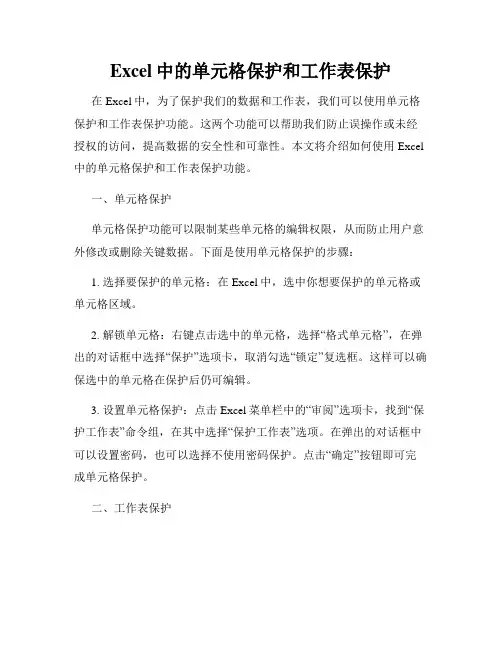
Excel中的单元格保护和工作表保护在Excel中,为了保护我们的数据和工作表,我们可以使用单元格保护和工作表保护功能。
这两个功能可以帮助我们防止误操作或未经授权的访问,提高数据的安全性和可靠性。
本文将介绍如何使用Excel 中的单元格保护和工作表保护功能。
一、单元格保护单元格保护功能可以限制某些单元格的编辑权限,从而防止用户意外修改或删除关键数据。
下面是使用单元格保护的步骤:1. 选择要保护的单元格:在Excel中,选中你想要保护的单元格或单元格区域。
2. 解锁单元格:右键点击选中的单元格,选择“格式单元格”,在弹出的对话框中选择“保护”选项卡,取消勾选“锁定”复选框。
这样可以确保选中的单元格在保护后仍可编辑。
3. 设置单元格保护:点击Excel菜单栏中的“审阅”选项卡,找到“保护工作表”命令组,在其中选择“保护工作表”选项。
在弹出的对话框中可以设置密码,也可以选择不使用密码保护。
点击“确定”按钮即可完成单元格保护。
二、工作表保护工作表保护功能可以防止对整个工作表进行修改或删除。
它不仅能保护数据的安全性,还可以限制用户对工作表结构的修改。
下面是使用工作表保护的步骤:1. 选择要保护的工作表:在Excel中,选中你想要保护的工作表。
2. 设置工作表保护:点击Excel菜单栏中的“审阅”选项卡,找到“保护工作表”命令组,在其中选择“保护工作表”选项。
在弹出的对话框中可以设置密码,也可以选择不使用密码保护。
点击“确定”按钮即可完成工作表保护。
3. 自定义工作表保护选项:在第2步中的对话框中,还可以自定义工作表保护的选项。
例如,可以允许用户进行某些特定操作,如排序和筛选,同时阻止其他操作,如插入和删除行列。
通过勾选或取消勾选不同的选项,可以灵活地控制用户对工作表的操作权限。
总结:通过单元格保护和工作表保护功能,我们可以有效地保护Excel中的数据和工作表。
这些功能不仅简单易用,还提供了灵活的选项供用户自定义设置。
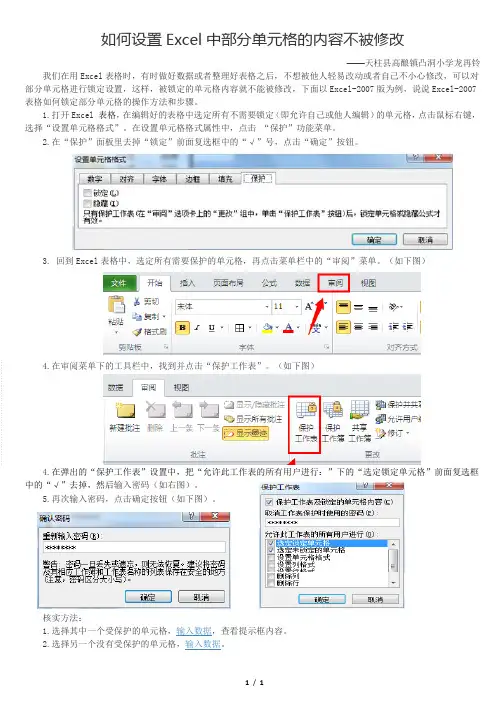
1 / 1
如何设置Excel 中部分单元格的内容不被修改 ——天柱县高酿镇凸洞小学龙再铃 我们在用Excel 表格时,有时做好数据或者整理好表格之后,不想被他人轻易改动或者自己不小心修改,可以对部分单元格进行锁定设置,这样,被锁定的单元格内容就不能被修改,下面以Excel-2007版为例,说说Excel-2007表格如何锁定部分单元格的操作方法和步骤。
1.打开Excel 表格,在编辑好的表格中选定所有不需要锁定(即允许自己或他人编辑)的单元格,点击鼠标右键,选择“设置单元格格式”。
在设置单元格格式属性中,点击 “保护”功能菜单。
2.在“保护”面板里去掉“锁定”前面复选框中的“√”号,点击“确定”按钮。
3. 回到Excel 表格中,选定所有需要保护的单元格,再点击菜单栏中的“审阅”菜单。
(如下图)
4.在审阅菜单下的工具栏中,找到并点击“保护工作表”。
(如下图)
4.在弹出的“保护工作表”设置中,把“允许此工作表的所有用户进行:”下的“选定锁定单元格”前面复选框中的“√”去掉,然后输入密码(如右图)。
5.再次输入密码,点击确定按钮(如下图)。
核实方法:
1.选择其中一个受保护的单元格,输入数据,查看提示框内容。
2.选择另一个没有受保护的单元格,输入数据。
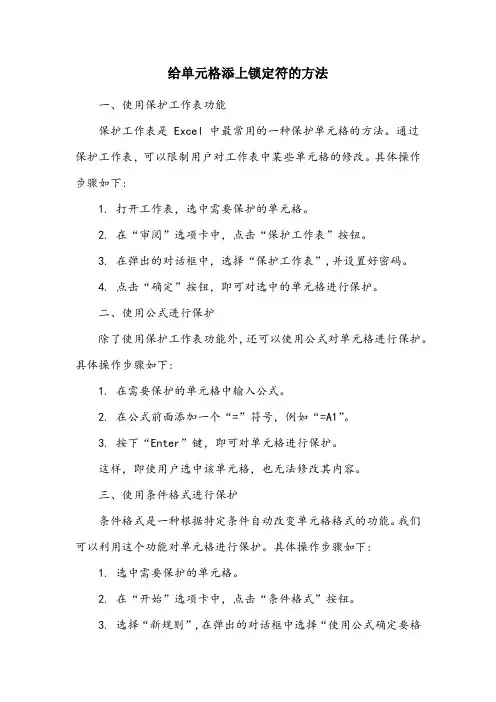
给单元格添上锁定符的方法
一、使用保护工作表功能
保护工作表是 Excel 中最常用的一种保护单元格的方法。
通过
保护工作表,可以限制用户对工作表中某些单元格的修改。
具体操作步骤如下:
1. 打开工作表,选中需要保护的单元格。
2. 在“审阅”选项卡中,点击“保护工作表”按钮。
3. 在弹出的对话框中,选择“保护工作表”,并设置好密码。
4. 点击“确定”按钮,即可对选中的单元格进行保护。
二、使用公式进行保护
除了使用保护工作表功能外,还可以使用公式对单元格进行保护。
具体操作步骤如下:
1. 在需要保护的单元格中输入公式。
2. 在公式前面添加一个“=”符号,例如“=A1”。
3. 按下“Enter”键,即可对单元格进行保护。
这样,即使用户选中该单元格,也无法修改其内容。
三、使用条件格式进行保护
条件格式是一种根据特定条件自动改变单元格格式的功能。
我们可以利用这个功能对单元格进行保护。
具体操作步骤如下:
1. 选中需要保护的单元格。
2. 在“开始”选项卡中,点击“条件格式”按钮。
3. 选择“新规则”,在弹出的对话框中选择“使用公式确定要格
式化的单元格”。
4. 在公式中输入“=ISNA(SELECTED.CELL)”,其中“SELECTED.CELL”表示当前选中的单元格。
5. 点击“确定”按钮,即可对单元格进行保护。
Excel2003是微软公司推出的一款办公软件,广泛应用于数据分析、图表制作、数据管理等各个领域。
在使用Excel2003时,我们经常需要对工作表进行保护和锁定单元格内容,以保护数据的安全性和完整性。
本文将介绍如何在Excel2003中保护工作表及锁定单元格内容,以及相关的注意事项和操作技巧。
一、如何保护工作表在Excel2003中,我们可以通过以下步骤来保护工作表:1. 打开Excel2003,选择要保护的工作表。
2. 点击工具栏上的“工具”菜单,选择“保护”,再选择“保护工作表”。
3. 在弹出的对话框中,可以设置密码以防止他人取消工作表的保护。
也可以选择是否允许用户对受保护的工作表进行筛选、排序等操作。
4. 设置完成后,点击“确定”按钮,工作表即被成功保护。
二、如何锁定单元格内容在Excel2003中,我们可以通过以下步骤来锁定单元格内容:1. 打开Excel2003,选择要锁定内容的单元格或区域。
2. 右键单击鼠标,选择“格式单元格”。
3. 在弹出的对话框中,选择“保护”选项卡,勾选“锁定”复选框。
4. 点击“确定”按钮,单元格内容即被成功锁定。
三、保护工作表及锁定单元格内容的注意事项在进行保护工作表及锁定单元格内容时,有一些注意事项需要我们注意:1. 设置密码时,应尽量选择复杂的组合,以增加保护的安全性。
2. 在设置单元格锁定时,要仔细考虑哪些单元格需要被锁定,哪些需要被编辑。
勿将所有单元格都进行锁定,以免后续操作受限。
3. 保护工作表及锁定单元格内容后,应保存工作簿以确保设置生效。
四、操作技巧与注意事项在实际操作中,我们还可以使用一些技巧和注意事项来更加方便地保护工作表及锁定单元格内容:1. 快捷键操作:在Excel2003中,我们可以使用快捷键来快速进行保护工作表及锁定单元格内容的操作。
Ctrl+1组合键即可打开“格式单元格”对话框。
2. 使用密码提示:设置密码时,可以选择设置密码提示,以便在忘记密码时能够提示自己。
excel单元格锁定的方法excel单元格锁定的方法excel是常用的数据处理软件,通常办公必备人员都会用到它。
经常办公的时候需要对一些数据或者模板需要被保护,怕工作人员不小心删除一些重要的数据。
这样的话就必须将需要保护的单元格数据进行锁定了。
下面店铺为大家整理的excel单元格锁定方法,供大家参考。
步骤一:Ctrl+A全选所有的单元格,然后在鼠标右击右键,在弹出的列表框上选择“设置单元格格式”,进入到单元格格式窗口,在选择“保护”,取消勾选“锁定”即可。
点击确定。
步骤二:继续选中你想要锁定的某个或者多个单元格,再次右键选择“设置单元格格式”,跟步骤一同样的方式在弹出的窗口上选择“保护”将“锁定”勾选即可。
点击确定。
步骤三:继续选中需要锁定的单元格,再点击菜单栏上的“工具”-保护-保护工作表,在弹出的“保护工作表”窗口上输入锁定的密码,将系统默认勾选的“选定锁定单元格”、“选定未锁定单元格”取消勾选,这样的话工作表全部被锁定。
当然这是全部锁定工作表的操作,如果你需要锁定部分的话,就可以再下拉窗口上选择自己需要保护的单元格了,根据用户需要设置的。
步骤四:我们还可以对锁定的单元格区域进行更改的,选择”“工具”-“保护”-“允许用户编辑区域”,即可随意设置区域啦。
工作表excel单元格锁定了。
那么我们在上面输入数据文字的时候就会提示不能输入了,解锁方法很简单的,选中单元格,直接点击菜单栏上“工具”-“保护”下“撤销工作表保护”即可,然后在窗口上输入你锁定工作表设置的密码即可,将工作表解锁啦。
excel单元格数据隐藏的方法:如何将数据在单元格隐藏起来,再编辑区域又能显示出来呢。
直接先选择单元格,右键“设置单元格格式”,在弹出的窗口上“数字”选项上选择“自定义”,然后在输入;;;即可。
点击确定,这样的在单元格上输入文字的话,也是显示不出来哦。
当然在excel中也可以设置部分单元格的锁定,方法差不多的。
只是根据用户的需要选择即可。
过了规定时间就“锁住”Excel单元格,不允许再修改一个EXCEL模板,当过了规定时间就“锁住”某些单元格,不允许用户再修改。
针对这位学员的需求,我写了如下两段代码:代码一:可以在一个单元格输入内容后进行判断,如果晚于规定时间,那么清除单元格内容,并“锁死”单元格。
简单说明下这几行的含义:If Now() >= Range('B3').Value Then ’判断现在时间是否超过了规定时间Application.EnableEvents = False ’先不触发任何事件,这样能避免进入死循环Range(Target.Address).Value = '' ’将改变内容的单元格清空Application.EnableEvents = TrueActiveSheet.ProtectDrawingObjects:=True, Contents:=True,Scenarios:=True ’如果是,那么就保护工作表MsgBox ('过时间,不能输入了!') ’提示信息End If注:这段代码是和工作表对应的,所以要放到工作表“背后”的VBE里。
代码二:当打开一个EXCEL文件时,会自动判断是否超过规定时间,如果是,那么“锁死”单元格。
这个应用场景应该更贴近实际。
这几行代码的含义就不讲了,跟第一段代码差不多,区别在于不会出现死循环:If Now() >= #3/8/2018 9:24:00 PM#ThenActiveSheet.ProtectDrawingObjects:=True, Contents:=True,Scenarios:=TrueMsgBox ('过时间,不能输入了!')End If注:这段代码是和工作簿对应的,所以要放在'ThisWorkBook'里。
excel锁定单元格规则Excel是一款功能强大的电子表格软件,广泛应用于数据处理、计算和分析等各个领域。
在使用Excel进行数据处理时,经常需要锁定某些单元格以防止误操作或数据修改,这就是Excel锁定单元格规则。
本文将一步一步回答有关Excel锁定单元格规则的问题,帮助读者更好地理解和应用该功能。
第一步:了解Excel锁定单元格的概念及作用在Excel中,锁定单元格是为了保护特定的数据或公式不被意外改动。
当单元格被锁定后,用户无法直接修改其内容,只有解除锁定后方可编辑。
锁定单元格有助于提高数据的安全性和数据处理的准确性。
第二步:了解Excel中锁定单元格的方法Excel提供了多种锁定单元格的方法,包括使用保护工作表、设置单元格格式和使用数据验证等。
下面将逐一进行介绍:1. 使用保护工作表:步骤一:打开Excel工作表,点击“审核”选项卡,选择“保护工作表”。
步骤二:在弹出的对话框中,可以设置密码来防止其他人解除工作表保护。
步骤三:在保护工作表之前,需要先解除所有单元格的锁定状态。
选择需要锁定的单元格,点击“格式单元格”选项,在“保护”选项卡中勾选“锁定”。
步骤四:完成以上步骤后,再次点击“保护工作表”即可完成锁定。
2. 设置单元格格式:步骤一:选择需要锁定的单元格,点击右键,选择“格式单元格”。
步骤二:在“保护”选项卡中勾选“锁定”。
步骤三:进入“保护工作表”进行工作表保护。
3. 使用数据验证:步骤一:选择需要锁定的单元格,点击“数据”选项卡,选择“数据验证”。
步骤二:在弹出的对话框中,选择“设置”选项卡,勾选“锁定”。
步骤三:进入“保护工作表”进行工作表保护。
第三步:了解如何解除Excel锁定单元格当需要修改被锁定的单元格时,可以通过解除锁定的方法进行操作。
下面将介绍解除Excel锁定单元格的方法:1. 解除保护工作表:步骤一:点击“审核”选项卡,选择“保护工作表”。
步骤二:在弹出的对话框中,输入之前设置的密码,点击“确定”。
怎样设置EXCEL自动保存并锁定
用VBA来实现吧
第一步:选定全部单元格右键设置单元格格式--保护菜单--锁定前面的勾去掉
第二步:右键工作表标签--查看代码(打开VB编辑框)
第三步:复制以下代码粘帖到代码编辑框
Private Sub Worksheet_Chang(ByVal Target As Range)
Active Sheet.Unprotect"XXXXXX"
Target.Locked = True
Active Sheet.Protect"XXXXXX"
End Sub
第四步:(XXXXXX代表你自己的密码)关闭VB编辑框--保存文件---退出EXCEL 再次打开刚才的文件。
看看是不是实现了你要的功能呢?
补充:
这个代码不足之处就是只要你对相关单元格有任何修改操作之后都会自动锁定,一旦按了保存就要输入密码才能进行修改了,没有保存时退出
后重新打开还是可以编辑的。
只能有操作或修改一次离开此单元格就会自
动锁定,所以修改的时候必需一次修改正确,不能有二次修改。
要二次修
改就要在没保存时退出EXCEL再重新打开。
补充:
Private Sub Worksheet_Change(ByVal Target As Range)
ActiveSheet.Unprotect "XXXXXX"
Target.Locked = True
ActiveSheet.Protect "XXXXXX"
End Sub
不好意思,更正一下:这段代码是不能有一字出错的(包括标点和空格)
上面才是正确的代码写法。
单元格宽高锁定
在Excel中,当我们输入文本或数字时,单元格的宽高会根据内容的长度和高度自动调整。
但有时候我们需要让单元格的宽高保持不变,这时候就需要使用单元格宽高锁定功能。
单元格宽度锁定:
1. 选中要锁定宽度的单元格或单元格区域。
2. 在“开始”选项卡的“格式”组中,点击“单元格”下拉菜单中的“格式设置”。
3. 在“格式设置”对话框中,选择“列”选项卡。
4. 在“列宽”框中输入所需的宽度值,点击“确定”即可。
单元格高度锁定:
1. 选中要锁定高度的单元格或单元格区域。
2. 在“开始”选项卡的“格式”组中,点击“单元格”下拉菜单中的“格式设置”。
3. 在“格式设置”对话框中,选择“行”选项卡。
4. 在“行高”框中输入所需的高度值,点击“确定”即可。
通过以上操作,我们就可以轻松地锁定单元格的宽度和高度,使其不受内容的影响而保持固定的大小。
- 1 -。
EXCEL如何实现单元格输入内容后自动锁定
在EXCEL中如何实现在某些单元格中输入数据后自动上锁保护,但是在单元格空白的时候输入则不需密码,只要已输入万内容就需要权限来进行更改。
这种效果可以实现吗。
如数据在SHEET1表,按ALT+F11打开VBA窗口,双击左边的SHEET1,在右边窗口粘粘下面的代码。
无需按按钮,对输入过的内容自动加密,点击有内容单元格要求输入密码。
密码是123正确才能修改内容,否则就去选择A1单元格。
另外,请对工程做密码保护。
Private Sub Worksheet_SelectionChange(ByVal Target As Range)
On Error Resume Next
With Target
If .Value <> "" Then
PW = InputBox("修改内容请输入密码:")
If PW <> "123" Then
Cells(1, 1).Select
Else
Exit Sub
End If
End If
End With
End Sub
Dim Str As String
Private Sub Worksheet_BeforeDoubleClick(ByVal Target As Range, Cancel As Boolean) '双击运行代码
Dim Pass, s
If Target.Cells(1).Value <> "" Then
Pass = InputBox("请输入修改密码:", "提示")
If Pass <> "123456" Then
Application.EnableEvents = False
Target.Cells(1) = Str
Application.EnableEvents = True
MsgBox "密码错误,不能修改", vbOKOnly, "警告"
Target.Offset(1).Select
Else
Target.Cells(1).Select
End If
End If
End Sub
Private Sub Worksheet_SelectionChange(ByVal Target As Range) '自动运行代码
Str = Target.Cells(1).Value
End Sub
excel隐藏单元格公式且无公式的单元格还能正常编辑
1、选中整个工作表数据区域,执行“格式→单元格”命令,打开“单元格格式”对话框。
2、切换到“保护”标签,清除“锁定”选项前面复选框中的“∨” 号,确定返回。
3、执行“编辑定位”命令,打开“定位”对话框,单击其中的“定位条件”按钮,打开“定位条件”对话框。
4、选中其中的“公式”选项,确定返回,一次性选定工作表中所有包含公式的单元格。
5、再次打开“单元格格式”对话框,切换到“保护”标签下,在“锁定”和“隐藏”选项前面复选框中加上“∨” 号,确定返回。
6、执行“工具→保护→保护工作表”命令,打开“保护工作表”对话框,输入密码,确定,再确认输入一次密码,确定返回即可。